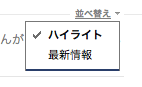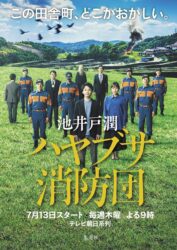Facebook大好き@RyuNagayamaです。
昨年くらいから日本でも爆発的に広まったFacebookですが、ここ最近になって、友人知人の皆さんのFacebook上での活動が、やや落ち着いてきた感があります。
僕自身も初期の頃のワクワク感が薄くなっている気がするし。
そこで、いくつかの簡単な手順で、Facebookをより見やすく、楽しく、自分の好みにカスタマイズする方法をペイフォワードします。
1.「並べ替え」を変更する。
ニュースフィードの右上にある「並べ替え」をクリックすると、「ハイライト」と「最新情報」のどちらかを選択できるようになっています。
デフォルトでは「ハイライト」になっているので、「最新情報」に変更してみましょう。
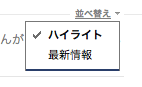
「ハイライト」の状態では、Facebookのアルゴリズムによって、自分との関わり合いが強い人の記事しか表示されていないのです。
友人の数が多くなると「ハイライト」機能が便利なわけですが、そもそも関連性のある人しか表示されないのであれば、今後もそういった人たちとのやりとりばかりが増えて、せっかくFacebookに友人がたくさんいても、狭い交流になってしまうでしょう。
[並べ替え]メニューで[ハイライト]を選択すると、最後にFacebookにログインしてからの最も関連性の高い記事が表示されます。 ハイライトは、その記事を投稿した人との関係、その記事のコメント数や「いいね!」の数、記事のタイプなど、多くの要因に基づいて決まります。たとえば、通常はハイライトにならない友達の近況アップデートでも、他の多くの友達がその記事にコメントしていれば、ハイライトになることがあります。
引用元: ハイライトとは何ですか。 | Facebookヘルプセンター.
2.友達リストを使いこなす。
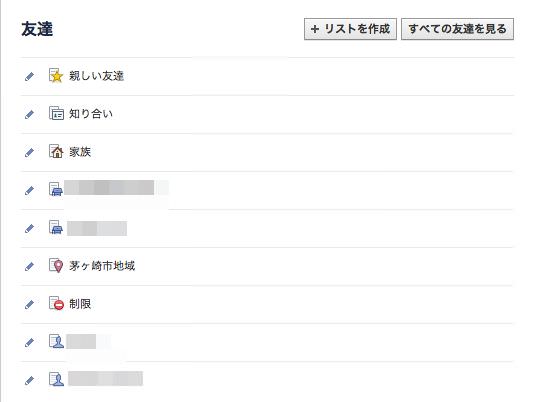
Facebookには、はじめから以下の3つのリストが用意されています。
●親しい友達
このリストに入れた友達の投稿は、ニュースフィードに表示される頻度が高くなります。
●知り合い
このリストに入れた友達の投稿は、ニュースフィードにほとんど表示されません。 投稿するときに、このリストの友達を除外するように選択することもできます。
●制限
このリストに入れた友達には、自分が「公開」に設定して投稿した記事しか表示されなくなります。
投稿を頻繁に見たい、交流を深めたい友達は「親しい友達」に入れて、そうでもない人は「知り合い」に、一切関わりたくない人は「制限」に入れれば、ニュースフィードが自分好みのスッキリしたものになります。
またこれらのリストに追加しても、本人にはわからないので安心してください。
その他にも、自分でオリジナルのリストを作成することもできます。
3.特定の友達の表示をカスタマイズする。
友達リストを使えば、おおよその「友達の整理」ができますが、それぞれの友達をもっと詳細にカスタムすることができます。
友達のタイムラインを表示して「友達」をクリックすると、表示される投稿の量や種類を選ぶことができます。
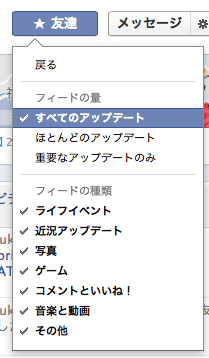
「音楽と動画」は見たくないけど、「近況アップデート」だけ見たい、とか、「コメントといいね!」は表示しなくてもいい、とか、いろいろ細かく設定できるので便利です。
おわりに
何気なく使っているとわかりませんが、Facebookの裏では様々なアルゴリズムが働いていて、設定や管理などをカスタマイズすることができます。
今回紹介した方法は少し面倒かもしれませんが、一度やってしまえば終わりなので、ぜひオススメします。
意外な人との共通の趣味なんかが見つかって楽しいですよ。
しかしこうやってFacebook上で「友達の整理」とかやってると、ホントに人間関係って複雑だなあ、って思いますねえww。
関連記事
あなたのFacebook書き込みは友達の16%にしか届いていない
Facebookのニュースフィードには隠された情報がある | Sunday In The Park
 二十年ぶりに再会した友人たちと握手を交わしながら実感した、ジョブズとザッカーバーグが変えた世界。 | KLOCKWORK APPLE
二十年ぶりに再会した友人たちと握手を交わしながら実感した、ジョブズとザッカーバーグが変えた世界。 | KLOCKWORK APPLE